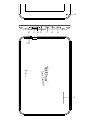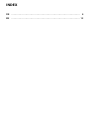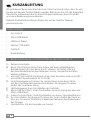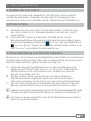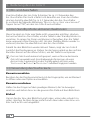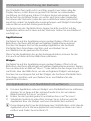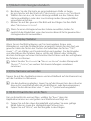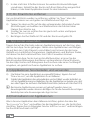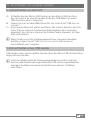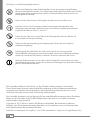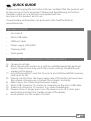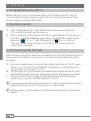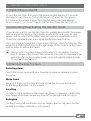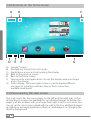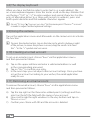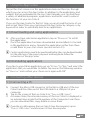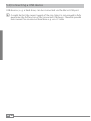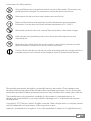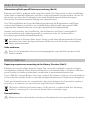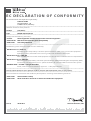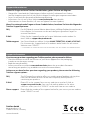Trekstor Liro Color II Bedienungsanleitung
- Kategorie
- Tablets
- Typ
- Bedienungsanleitung
Seite wird geladen ...
Seite wird geladen ...
Seite wird geladen ...

DE
4
b
KURZANLEITUNG
Wir gratulieren Ihnen zum Kauf des Liro Color II und sind sicher, dass Sie viel
Freude mit diesem Produkt haben werden. Bitte lesen Sie sich die folgenden
Abschnitte aufmerksam durch, damit Sie die Funktionen dieses Produkts
und seine Bedienung kennenlernen.
Aktuelle Produktinformationen finden Sie auf der TrekStor Website
www.trekstor.de.
Lieferumfang
• Liro Color II
• Micro-USB-Kabel
• USB-Host-Kabel
• Netzteil (100-240V)
• Putztuch
• Kurzanleitung
1) Bedienelemente und Anschlüsse des Liro Color II
A) Kamera: Frontseite
B) Reset: Das Drücken dieser Taste (bspw. mit einer aufgeklappten
Büroklammer) führt ein Reset durch. Hinweis: Ein Reset setzt nur
die benutzerdefinierten Einstellungen zurück. Gespeicherte Daten
bleiben erhalten.
C) microSD-/microSDHC-Karteneinschub: Zum Einsetzen einer microSD-/
microSDHC-Speicherkarte bis zu 32 GB.
D) Lautstärkeregelung: Drücken Sie untere/obere Seite dieser Taste,
um die Lautstärke abzusenken/anzuheben. Ein längeres Drücken
ändert die Lautstärke stetig.
E) Netzteileingang: Zum Anschließen des Netzteils.
F) Micro-USB-Anschluss: Zum Anschließen an einen Computer über das
Micro-USB-Kabel.
G) Audio-Out-Anschluss: Zum Anschließen von bspw. Stereokopfhörern.
H) An-/Ausschalter: Ein längeres Drücken der Taste schaltet das Gerät an
bzw. aus. Ein kurzer Tastendruck deaktiviert/aktiviert den Ruhemodus
des Displays.
I) Lautsprecher: Für die Ausgabe von Sound.

DE
5
2) Erste Inbetriebnahme
2.1) Laden des Liro Color II
Vor dem ersten Gebrauch empfiehlt es sich, den Liro Color II zunächst
vollständig aufzuladen. Verbinden Sie dazu den DC-Eingangsstecker
mit dem Liro Color II und schließen Sie das Netzteil an eine Steckdose an.
2.2) Erste Schritte
A) Nachdem Sie den Liro Color II aufgeladen haben, halten Sie den
Ein-/Ausschalter für 2-3 Sekunden gedrückt, um den Liro Color II
einzuschalten.
B) Nach dem Einschalten erscheint der Startbildschirm. Um die
Benutzeroberfläche auf die gewünschte Sprache einzustellen, tippen
Sie bitte im Applikationsmenü auf "SettingS" und anschließend auf
"Language & input". Tippen Sie nun in der rechten Spalte auf das erste
Feld "Language" und wählen Sie Ihre Sprache aus.
2.3) Eine Verbindung zum Internet herstellen
Mit dem Liro Color II haben Sie die Möglichkeit, über WLAN eine Verbindung
mit dem Internet herzustellen. Wenn Sie eine Verbindung mit einem neuen
Netz herstellen möchten, gehen Sie bitte wie folgt vor:
A) Gehen Sie über das Applikationsmenü zu den Einstellungen und
tippen Sie auf "WLan" unter "DrahtLoS unD netzWerke". Sollte hier die
WLAN-Funktion noch nicht aktiviert sein, schieben Sie zunächst
den An-/Ausschalter auf "an".
B) Auf der rechten Seiten werden Ihnen nun alle verfügbaren
Drahtlosnetzwerke angezeigt. Tippen Sie auf Ihr bevorzugtes
Netzwerk und geben Sie das Passwort in das entsprechende Feld ein.
C) Der Liro Color II verbindet sich daraufhin mit dem Internet. Über das
Browser-Symbol können Sie nun wie gewohnt im Internet surfen.
i
Haben Sie einmal eine Verbindung zu einem WLAN-Netzwerk hergestellt, wählt
sich der Liro Color II automatisch in dieses ein, sobald es in Reichweite ist.
i
Um Strom zu sparen empfiehlt es sich, die WLAN-Funktion auszuschalten,
wenn Sie sie nicht benötigen.

DE
6
3) Bedienung des Liro Color II
3.1) Ein- und Ausschalten
Zum Einschalten des Liro Color II drücken Sie ca. 2-3 Sekunden den
Ein-/Ausschalter. Das Gerät schaltet sich daraufhin ein. Zum Ausschalten
drücken Sie bitte ebenfalls für ca. 2-3 Sekunden den Ein-/Ausschalter.
Es erscheint die folgende Mitteilung: "Möchten Sie DaS gerät herunterfahren?".
Tippen Sie auf "ok", um den Liro Color II auszuschalten.
3.2) Den Standby-Modus aktivieren/deaktivieren
Wenn Sie den Liro Color eine Weile nicht verwenden möchten, drücken
Sie kurz auf den Ein-/Ausschalter, um das Tablet in den Standby-Modus zu
versetzen. So sparen Sie Strom und können sichergehen, dass das Tablet
keine ungewünschten Dienste nutzt. Um den Standby-Modus wieder zu
verlassen, drücken Sie ebenfalls kurz den Ein-/Ausschalter.
Sobald Sie den Bildschirm wieder aktiviert haben, zeigt der Liro Color II
zunächst die Displaysperre an. Ziehen Sie das Sperrsymbol an den rechten
Rand des Kreises auf das offene Schloss, um das Tablet zu entsperren.
i
Der Liro Color II wird automatisch gesperrt, wenn es für eine bestimmte
Zeit nicht verwendet wird. Eine Änderung der Zeitspanne, ab wann
der Liro Color II automatisch in den Standby gehen soll, kann unter
"EinstEllungEn" + "Display" + "RuhEzustanD" individuell angepasst werden.
3.3) Verwendung des Touchscreens
Elemente auswählen
Berühren Sie das Display einmal kurz mit der Fingerspitze, um ein Element
zu öffnen oder eine Option auszuwählen.
Elemente verschieben
Halten Sie den Finger auf dem jeweiligen Element, das Sie bewegen
möchten und ziehen Sie es an die gewünschte Stelle auf dem Bildschirm.
Bildlauf
Um ein Fenster bzw. den Bildschirm nach oben, unten oder seitwärts zu
rollen, streichen Sie Ihren Finger einfach nach oben oder unten bzw. von
links nach rechts und umgekehrt.

DE
7
Vergrößern
Ziehen Sie auf dem Bildschirm gleichzeitig zwei Finger auseinander oder
tippen Sie zweimal auf das Display, um eine Website oder ein Dokument
zu vergrößern.
3.4) Elemente auf dem Startbildschirm
A B
C
D E F G
A) Google™-Suche
B) Mikrofonfunktion für Spracheingabe
C) Applikationsmenü und Display benutzerdefinieren
D) Zurück zum vorhergehenden Bildschirm
E) Zurück zum Startbildschirm
F) Kürzlich verwendete Applikationen anzeigen (zum Beenden der
Anzeige, wischen Sie mit dem Finger über den Bildschirm)
G) Statusanzeige: Die rechte untere Ecke dient der Anzeige
unterschiedlicher Meldungen (bspw. Batterieanzeige, Uhrzeit
oder WLAN-Verbindung, zur Verfügung stehende Downloads)

DE
8
3.5) Persönliche Einrichtung der Startseite
Der Startbildschirm geht rechts und links jeweils zwei Seiten über das
Display hinaus, sodass Ihnen insgesamt fünf Seiten zur individuellen
Gestaltung zur Verfügung stehen. Um diese Seiten anzuzeigen, ziehen
Sie die Fenster mit Ihrem Finger von rechts nach links oder umgekehrt.
Sie können die Startseite (sowie die vier zusätzlichen Seiten) persönlich
einrichten, indem Sie Applikationsverknüpfungen und Widgets hinzufügen
oder entfernen und den Hintergrund ändern.
Zur Anpassung des Startbildschirms tippen Sie bitte zunächst auf das
Applikationsmenü rechts oben auf der Startseite. Gehen Sie anschließend
wie folgt vor:
Applikationen
Nachdem Sie auf das Applikationsmenü getippt haben, öffnet sich ein
Bildschirm, der Ihnen alle aktuell verfügbaren Applikationen anzeigt.
Drücken Sie längere Zeit auf die jeweilige Applikation, die Sie Ihrem
Startbildschirm hinzufügen möchten und verschieben Sie sie
anschließend an die gewünschte Position.
Wenn Sie die Applikation bis an den Seitenrand ziehen, können Sie das
Icon auch auf dem nächsten Bildschirm platzieren.
Widgets
Nachdem Sie auf das Applikationsmenü getippt haben, öffnet sich ein
Bildschirm, der Ihnen alle aktuell verfügbaren Applikationen anzeigt. Tippen
Sie nun oben links im Bild auf "
WiDgetS" oder ziehen Sie den Finger von rechts
nach links über den Bildschirm, um die verfügbaren Widgets anzuzeigen.
Drücken Sie nun längere Zeit auf das Widget, das Sie Ihrem Startbildschirm
hinzufügen möchten und verschieben Sie es anschließend an die
gewünschte Position.
3.6) Applikationen vom Startbildschirm entfernen
A) Um eine Applikation oder ein Widget vom Startbildschirm zu entfernen,
drücken Sie so lange auf das entsprechende Icon, bis am oberen
Bildschirmrand "entfernen" erscheint.
B) Halten Sie das Symbol gedrückt und ziehen Sie es auf "entfernen".
C) Sobald das Symbol rot erleuchtet, können Sie es loslassen und die
Applikation bzw. das Widget wird vom Startbildschirm entfernt.
i
Dieser Vorgang löscht nur die Verlinkung zum Startbildschirm, nicht aber die
Applikation an sich. Wie eine Applikation vollständig von Ihrem Liro Color II
entfernt wird, finden Sie unter Punkt 4.2.

DE
9
3.7) Bildschirmhintergrund ändern
A) Berühren Sie die Startseite an einer beliebigen Stelle so lange,
bis ein Fenster mit der Nachricht "hintergrunD auSWähLen von" erscheint.
B) Wählen Sie nun aus, ob Sie ein Hintergrundbild aus der Galerie, den
Hintergrundbildern oder den Live-Hintergründen (bewegte Bilder)
verwenden möchten.
C) Klicken Sie auf das gewünschte Bild und bestätigen Sie Ihre Wahl
über "hintergrunD feStLegen".
i
Wenn Sie einen Hintergrund aus der Galerie auswählen, haben Sie
zusätzlich die Möglichkeit, einen bestimmten Bereich für Ihr gewünschtes
Hintergrundmotiv auszuwählen.
3.8) Die Display-Tastatur
Wenn Sie ein Textfeld antippen, um Text einzugeben (bspw. eine
Webadresse), wird die Displaytastatur angezeigt. Geben Sie den Text wie
gewohnt über die Tasten ein. Nutzen Sie außerdem die Tasten "?123"
sowie "~\{", um Zahlen und Sonderzeichen einzugeben. Für die Eingabe
von alternativen Buchstaben (bpsw. solche mit Akzent oder Umlaute),
drücken Sie länger auf einen bestimmten Buchstaben und die verfügbaren
Buchstaben erscheinen.
i
Gehen Sie über "EinstEllungEn" + "spRachE unD EingabE" zu dem Menüpunkt
"anDRoiD™-tastatuR", um weitere Tastatureinstellungen vornehmen
zu können.
3.9) Die Kamera verwenden
Tippen Sie auf das Applikationsmenü und anschließend auf das Kamera-Icon,
um die Funktion zu aktivieren.
i
Um den Auslöser zu drücken, tippen Sie auf den blauen Kreis, der sich unter
bzw. rechts vom Bild befindet; um das Bild heran- oder herauszuzoomen,
ziehen Sie den kleinen Kreis vom "-"- zum "+"-Symbol und umgekehrt.
3.10) Ein Email-Konto einrichten
Um ein Email-Konto einzurichten, wählen Sie "eMaiL" über das
Applikationsmenü aus und gehen anschließend wie folgt vor:
A) Tippen Sie auf das obere Eingabefeld und geben Sie eine gültige
Email-Adresse sowie das dazugehörige Passwort ein.
B) Tippen Sie auf "Weiter", um Ihre Eingabe zu bestätigen.

DE
10
C) In den nächsten Schritten können Sie weitere Kontoeinstellungen
vornehmen. Sobald Sie das Konto nach Ihren Wünschen eingerichtet
haben, ist die Email-Applikation bereit für den Gebrauch.
3.11) Ein Email-Konto entfernen
Um ein Email-Konto wieder zu entfernen, wählen Sie "eMaiL" über das
Applikationsmenü aus und gehen anschließend wie folgt vor:
A) Tippen Sie oben rechts auf die drei untereinander stehenden Punkte
(Einstellungen) und wählen anschließend links das Feld mit dem
Namen Ihres Kontos aus.
B) Scrollen Sie nun im rechten Fenster ganz nach unten und tippen
Sie auf "konto entfernen".
C) Bestätigen Sie Ihre Wahl mit OK und das Konto wird gelöscht.
4) App Center verwenden
Tippen Sie auf der Startseite oder im Applikationsmenü auf das Icon, über
das Sie zum App Center gelangen. Neben den Applikationen und Widgets,
die auf dem Liro Color II bereits vorinstalliert sind, können Sie dort eine
Vielzahl von zusätzlichen Programmen, Applikationen und Büchern finden,
mit denen Sie die Funktionen Ihres Liro Color II erweitern können.
Sollten Sie den App Center zum ersten Mal benutzen, müssen Sie die
Benutzungsbestimmungen durchlesen und annehmen. Danach können
Sie den App Center nach Kategorien durchsuchen oder einen Suchbegriff
eingeben, um gezielt nach einer Applikation zu suchen.
4.1) Applikationen herunterladen und verwenden
A) Nachdem Sie eine Applikation ausgewählt haben, tippen Sie auf
"herunterLaDen", um die Applikation zu installieren.
B) Sobald die Applikation heruntergeladen und installiert wurde, befindet sie
sich im Applikationsmenü. Bedienen Sie die Applikation entweder von dort
aus oder fügen Sie sie Ihrem Startbildschirm hinzu (siehe auch Abschnitt 3.5).
i
Bestimmte Applikationen müssen erst gekauft werden, bevor sie
heruntergeladen werden können. Befolgen Sie für die Auswahl des richtigen
Bezahlsystems die Anweisungen des App Centers.
4.2) Deinstallieren von Applikationen
Wenn Sie eine Applikation deinstallieren möchten, gehen Sie über die
"einSteLLungen" zu "appS" und wählen Sie die Applikation aus, die Sie löschen
möchten. Tippen Sie im folgenden Fenster auf DeinStaLLieren" und bestätigen
Sie Ihre Wahl nochmals mit ok".

DE
11
5) Anschließen von anderen Geräten
5.1) Anschließen an einen PC
A) Schließen Sie den Micro-USB Stecker an den Micro-USB-Anschluss
des Liro Color II an und das andere Ende des USB-Kabels an einen
USB-Anschluss Ihres Computers.
B) Tippen Sie nun auf dem Bildschirm des Liro Color II auf "uSB-Speicher
aktivieren".
C) Einen kurzen Moment später wird Ihnen der interne Speicher des Liro
Color II als ein externes Laufwerk im Dateiexplorer des Computers
angezeigt. Von dort aus können Sie Dateien laden, kopieren, löschen
oder verschieben.
i
Wenn Sie den Liro Color II ordnungsgemäß vom Computer abmelden
möchten, tippen Sie auf "usb-spEichER DEaktiviEREn" und trennen es
anschließend vom Computer.
5.2) Anschließen eines USB-Geräts
USB-Geräte, bspw. eine Festplatte, können über den Micro-USB-Hostanschluss
angeschlossen werden.
i
Unter Umständen reicht die Stromversorgung des Liro Color II nicht aus,
um eine volle Funktion des angeschlossenen USB-Geräts zu gewährleisten.
Versorgen Sie daher eine externe Festplatte bspw. über ein Y-Kabel mit
extra Strom.

DE
12
Sicherheits- und Verwendungshinweise:
d
Technische Arbeiten an dem Produkt dürfen nur von entsprechend qualifizierten
Personen durchgeführt werden. Das Produkt darf weder geöffnet werden noch dürfen
Änderungen daran vorgenommen werden. Die Komponenten können nicht vom
Nutzer gewartet werden.
e
Setzen Sie das Gerät niemals Feuchtigkeit, Kondenswasser und Nässe aus.
k
Schützen Sie das Gerät vor extrem hohen und niedrigen Temperaturen und
Temperaturschwankungen. Betreiben Sie es nur bei einer Umgebungstemperatur
innerhalb des Bereichs von 5º C und 40º C.
m
Stellen Sie das Gerät nicht in der Nähe einer Wärmequelle auf und schützen Sie
es vor direkter Sonneneinstrahlung.
h
Achten Sie bei der Verwendung und Lagerung des Geräts auf eine möglichst
staubfreie Umgebung.
g
Die Reinigung der Oberfläche des Geräts darf niemals mit Lösungsmitteln,
Farbverdünnern, Reinigungsmitteln oder anderen chemischen Produkten erfolgen,
nutzen Sie stattdessen ein weiches, trockenes Tuch bzw. einen weichen Pinsel.
Achtung: Bitte beachten Sie, dass dieses Gerät Funktechnik verwendet und in allen
Ländern der Europäischen Union, der Schweiz und Norwegen nur seiner Bestimmung
gemäß verwendet werden darf.
Der Hersteller behält sich das Recht vor, das Produkt ständig weiter zu entwickeln.
Diese Änderungen können ohne direkte Beschreibung in dieser Bedienungsanleitung
vorgenommen werden. Informationen in dieser Bedienungsanleitung müssen somit
nicht den Stand der technischen Ausführung widerspiegeln.
Der Hersteller garantiert nur die Eignung für die eigentliche Bestimmung dieses Produktes.
Weiter ist der Hersteller nicht für Beschädigungen oder Verlust von Daten und deren
Folgeschäden verantwortlich.
Copyright © 2012 TrekStor GmbH. Alle Rechte vorbehalten. Bei weiteren erwähnten
Produkt- oder Firmenbezeichnungen handelt es sich möglicherweise um Warenzeichen
oder Markennamen der jeweiligen Inhaber.
Android is a trademark of Google Inc. Use of this trademark is subject to Google Permissions.
Seite wird geladen ...
Seite wird geladen ...
Seite wird geladen ...
Seite wird geladen ...
Seite wird geladen ...
Seite wird geladen ...
Seite wird geladen ...
Seite wird geladen ...
Seite wird geladen ...

Akku-Entsorgung
Informationspflicht gemäß Batterieverordnung (BattV)
Batterien und Akkus gehören nicht in den Hausmüll. Der Verbraucher ist dazu verpflichtet,
nicht mehr verwendete Batterien und Akkus ordnungsgemäß zurückzugeben. Lassen Sie
diese bitte nur über den Fachhandel oder durch Batteriesammelstellen entsorgen.
Hier leisten Sie einen konkreten Beitrag zum Umweltschutz.
Seit 1998 verpflichtet die Deutsche Batterieverordnung alle Bürgerinnen und Bürger,
verbrauchte Batterien und Akkus ausschließlichüber den Handel oder speziell dafür
eingerichtete Sammelstellen zu entsorgen (gesetzliche Rückgabepflicht).
Handel und Hersteller sind verpflichtet, diese Batterien und Akkus unentgeltlich
zurückzunehmen und ordnungsgemäß zu verwerten oder als Sondermüll zu
beseitigen (gesetzliche Rücknahmepflicht).
Der verbaute Li-Polymer Akku dieses Geräts ist mit dem nebenstehenden Zeichen,
bestehend aus einer durchgestrichenen Mülltonne und der Art des verwendeten
Akkus gekennzeichnet.
Akku ausbauen
a
Bevor Sie Ihr ausgedientes Gerät zur Entsorgung geben, muss der Akku aus dem Gerät
entfernt werden.
Battery disposal
Reporting requirement according to the Battery Directive (BattV)
Batteries are not part of the domestic waste. The consumer is obliged to return no longer
used batteries properly. Please dispose of them by a specialized trade or a battery collection
point. Hereby you make an important contribution to environmental protection.
Since 1998 the German Battery Directive compels all citizens to dispose of used batteries
exclusively through the trader or specially equipped departments (legal return obligation).
Trade and manufacturers are committed to take back batteries for free and to exploit it
properly or to remove it as special waste (legal take-back obligation).
The built-in lithium-polymer battery of this device is marked with the adjoining
symbol, consisting of a crossed out bin and the used battery type.
Remove battery
a
Before you return a disused device for disposal, the battery has to be removed from the device.
Seite wird geladen ...

QG-Liro-Color-2-V1-10-DE-EN-121101
TrekStor GmbH
Kastanienallee 8-10
D-64653 Lorsch, Germany
www.trekstor.de
Supportinformationen
Sollten Sie Fragen zu Ihrem TrekStor Produkt haben, gehen Sie bitte wie folgt vor:
• ÜberprüfenSieanhandderProdukteigenschaftenundderFunktionenIhresGerätes
(auf der Verpackung ersichtlich), ob Sie die richtigen Einstellungen vorgenommen haben.
• LesenSieaufmerksamdiegesamteBedienungsanleitung.
• InformierenSiesichaufunsererWebsitewww.trekstor.de über aktuelle
Informationen zu Ihrem Produkt (z. B. neu verfügbare Firmware-Updates).
Wenn Sie weitergehende Fragen zu Ihrem Produkt haben, beachten Sie bitte die folgenden
TrekStor Supportoptionen:
FAQ Der FAQ-Bereich unserer Website bietet Ihnen vielfältige Problemlösungshinweise.
Hier erhalten Sie Antworten zu den am häufigsten gestellten Fragen zu
unseren Produkten.
E-Mail Füllen Sie das Supportformular auf unserer Website aus oder senden Sie
eine E-Mail an support.de@trekstor.de.
Telefonsupport Von Deutschland aus wählen Sie bitte 01805-TREKSTOR
*
, 01805-87357867
*
.
Die Nummer der Supporthotline für andere Länder finden Sie auf unserer
Website unter "SERVICE".
* 14 Cent/Min. aus dem deutschen Festnetz der DTAG, max. 42 Cent/Min. aus Mobilfunknetzen.
Support information
If you have any questions regarding your TrekStor product, please proceed as follows:
• Checkthefeaturesaswellasthefunctionsofyourdevice(apparentonthepackaging),
in order to use the correct settings.
• Readthemanualcarefully.
• Informyourselfonourwebsite www.trekstor.de/en about the up-to-date information
concerning your product (e. g. available most recent firmware releases).
In the case you have further questions regarding your product, please note the following
TrekStor support options:
FAQ The FAQ area of our website offers you a wide range of problem solving hints.
Here you can obtain answers to the most frequently asked questions
concerning our products.
E-Mail Please fill in the support form on our website or send an E-Mail to
support.en@trekstor.de. You can find mailing addresses for other
countries when you click "SERVICE" at the menu bar on our website.
Phone support Please find the number of the support hotline for your country on our website
under "SERVICE" as well.
-
 1
1
-
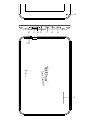 2
2
-
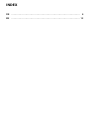 3
3
-
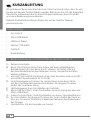 4
4
-
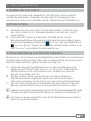 5
5
-
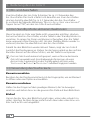 6
6
-
 7
7
-
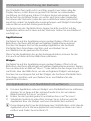 8
8
-
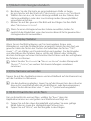 9
9
-
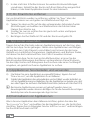 10
10
-
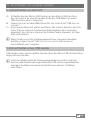 11
11
-
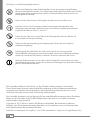 12
12
-
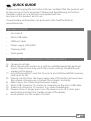 13
13
-
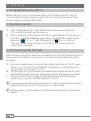 14
14
-
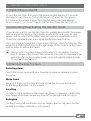 15
15
-
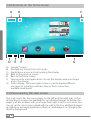 16
16
-
 17
17
-
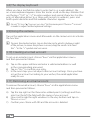 18
18
-
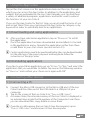 19
19
-
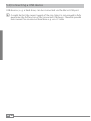 20
20
-
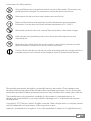 21
21
-
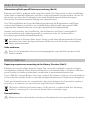 22
22
-
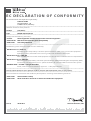 23
23
-
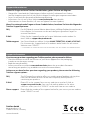 24
24
Trekstor Liro Color II Bedienungsanleitung
- Kategorie
- Tablets
- Typ
- Bedienungsanleitung
in anderen Sprachen
Verwandte Artikel
-
Trekstor Liro Tab Bedienungsanleitung
-
Trekstor Liro Color Benutzerhandbuch
-
Trekstor Liro Ink Bedienungsanleitung
-
Trekstor MovieStation Antarius Benutzerhandbuch
-
Trekstor SurfTab Breeze 7.0 Benutzerhandbuch
-
Trekstor SurfTab Breeze 7.0 Benutzerhandbuch
-
Trekstor SurfTab Ventos 10.1 Benutzerhandbuch
-
Trekstor SurfTab Ventos 10.1 Bedienungsanleitung
-
Mode SurfTab ventos 10.1 - 2012 Bedienungsanleitung
-
Trekstor SurfTab® ventos 7.0 HD Bedienungsanleitung